Problem z białym ekranem Minecraft w systemie Windows 10 (4 sposoby naprawy) (08.11.25)
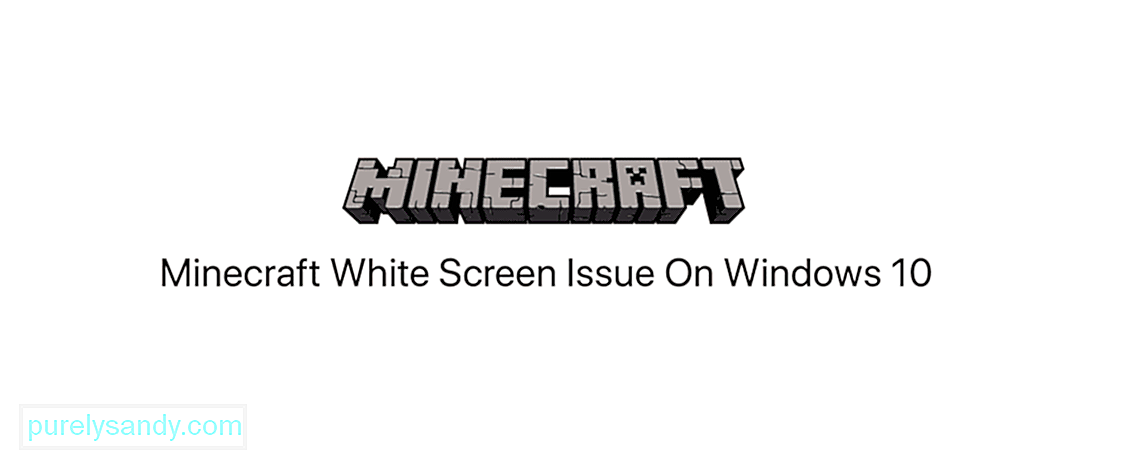 minecraft windows 10 biały ekran
minecraft windows 10 biały ekranPomimo tego, że jest kamieniem węgielnym w grach i zarządzaniu społecznością, Minecraft wciąż jest podatny na dziwne błędy lub problemy z serwerem tu i tam. Jeden z głównych niedawnych problemów z wyrzutniami Minecrafta pochodzi z wersji Windows 10, w której gracze doświadczają wiecznego białego ekranu po logo Mojang, gdy próbują uruchomić grę. Gra pozostaje na pustym ekranie i nie ma nic więcej niż tylko ją zamknąć.
Problem z białym ekranem Minecraft w systemie Windows 10 (4 sposoby naprawy)Jeśli nie możesz czekać, aż programiści go załatują lub uważasz, że ma to coś wspólnego z twoim systemem, postępuj zgodnie z tym przewodnikiem, aby spróbować zlokalizować problem i zastosować odpowiednią poprawkę, aby przywrócić go do działania. Może to mieć coś wspólnego z wersją programu uruchamiającego, integralnością plików gry lub sterownikiem graficznym. Zanim spróbujesz cokolwiek rozwiązać, powinieneś działać na administratorze i mieć stabilne i działające połączenie internetowe.
Popularne lekcje Minecrafta
1) Aktualizowanie sterowników ekranu
Problem może leżeć w sterowniku, a czasami starsza wersja może zatrzymać uruchamianie lub nawet renderowanie gier. Aby zapobiec zawieszaniu się białego ekranu, zaktualizuj sterowniki, wykonując następujące czynności:
2) Aktualizowanie programu uruchamiającego Minecrafta
Częściej taki problem jest zwykle przypisywany programowi uruchamiającemu, ponieważ problem dotyczy tylko tej konkretnej gry. Sprawdź, jakiej wersji programu uruchamiającego używasz i, jeśli to konieczne, zaktualizuj go lub ręcznie pobierz plik Minecraft.exe z oficjalnej strony internetowej. Spróbuj ponownie uruchomić grę i sprawdź, czy to rozwiązało problem.
3) Ponownie zainstaluj Minecraft
Jeśli poprzednie metody nie działają, być może masz aby całkowicie usunąć grę i zainstalować ją ponownie. Niektóre pliki pamięci podręcznej lub uszkodzone/uszkodzone pliki mogą powodować, że gra nie uruchamia się poprawnie, a odświeżenie całej zawartości od zera może pomóc w rozwiązaniu tego problemu. Znajdź swoją grę w sekcji Programy i funkcje i wybierz ją do odinstalowania. Po zakończeniu upewnij się, że wszystkie pliki gry zostały dokładnie usunięte i ponownie pobierz grę z oficjalnych obrazów.
4) Niekonwencjonalna metoda
Niektórzy gracze Minecraft znaleźli tymczasowe obejście problemu z białym ekranem, kończąc program „brokera uruchomieniowego” działający obok programu Minecraft w Menedżerze zadań. Następnie przełączasz się z powrotem do gry, omijasz biały ekran i możesz łatwo rozpocząć grę. Ta metoda wydaje się łatwa do rozwiązania, ale nie rozwiązuje całkowicie problemu, ponieważ musisz to robić za każdym razem, gdy próbujesz uruchomić grę.
Mam nadzieję, że niektóre z nich pomogły ci w rozwiązaniu problemu z grą, a jeśli nie , możesz poczekać na najnowszą łatkę i mieć nadzieję, że problem zostanie rozwiązany.
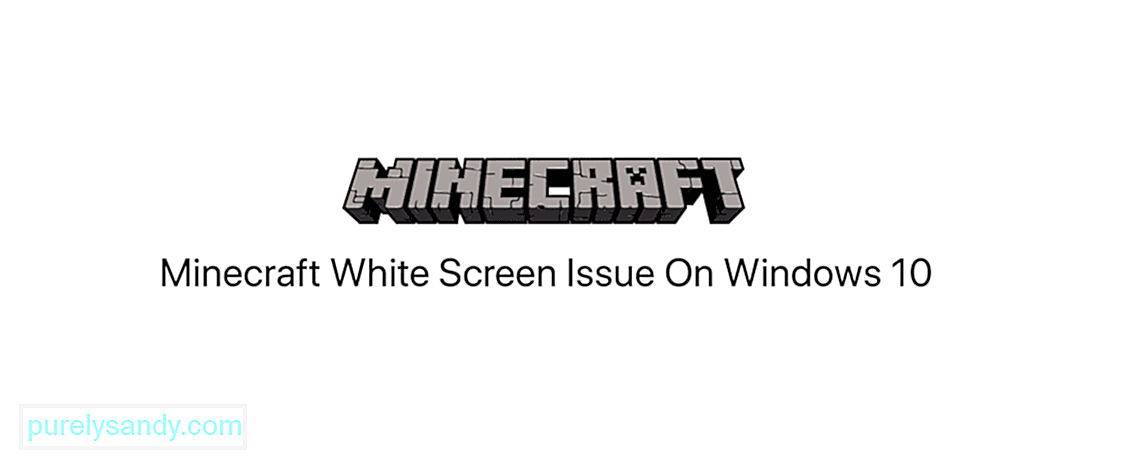
Wideo YouTube.: Problem z białym ekranem Minecraft w systemie Windows 10 (4 sposoby naprawy)
08, 2025

